Instalacja sieciowa „Debian 7 (Wheezy) na maszynach klientów za pomocą serwera rozruchowego sieci DNSMASQ Network

- 1965
- 616
- Maria Piwowarczyk
Ten samouczek poprowadzi Cię, w jaki sposób możesz zainstalować Debian 7 (Astmatyczny) bezpośrednio z lokalizacji sieci za pomocą DNSMASQ jak Serwer PXE (Środowisko wykonania przedbootu), W przypadku, gdy Twój serwer nie podaje żadnej metody uruchamiania z dysku multimedialnego CD/DVD/USB lub po prostu może działać z załączonym monitorem, klawiaturą i mysią.
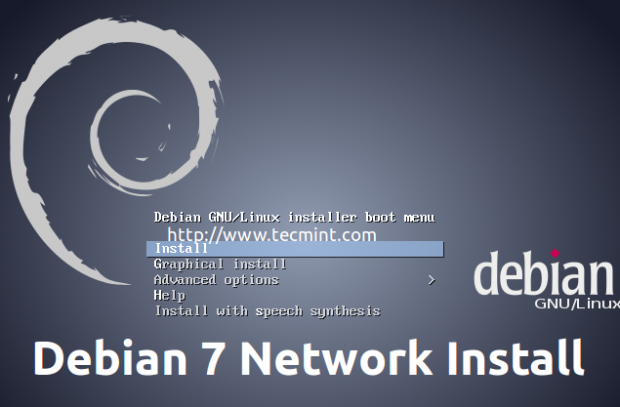 Debian 7 Instalacja sieciowa na maszynach klientów
Debian 7 Instalacja sieciowa na maszynach klientów DNSMASQ to lekki serwer infrastruktury sieciowej, który może świadczyć kluczowe usługi sieciowe, takie jak DNS, DHCP i rozruch sieci, przy użyciu kompilacji DNS, DHCP i TFTP Server.
Po uruchomieniu serwera PXE możesz poinstruować wszystkie maszyny klientów do bezpośredniego uruchamiania z sieci, ze specyfikacjami, które Twoi klienci muszą posiadać kartę sieciową obsługującą uruchamianie sieciowe, które można włączyć z opcji BIOS w ramach rozruchu sieciowego lub rozruchu.
Wymagania
- Debian 7 (Wheezy) Przewodnik instalacyjny
Krok 1: Zainstaluj i skonfiguruj serwer DNSMASQ
1. Z pierwszej ręki, po zainstalowaniu Debian Server, zapewnić, że system używa Statyczny adres IP, Ponieważ oprócz uruchamiania sieci zapewni również usługę DHCP dla całego segmentu sieci. Po skonfigurowaniu statycznego adresu IP uruchom następujące polecenie z konta root lub używając użytkownika z moczami root do instalacji serwera DNSMASQ.
# apt-get instaluj dnsmasq
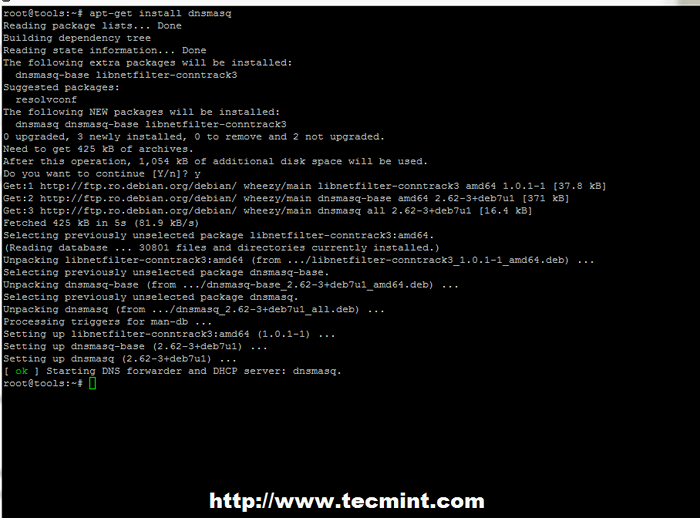 Zainstaluj pakiet DNSMASQ
Zainstaluj pakiet DNSMASQ 2. Po zainstalowaniu pakietu DNSMASQ możesz rozpocząć edycję jego pliku konfiguracyjnego. Najpierw utwórz kopię zapasową głównej konfiguracji, a następnie rozpocznij edycję DNSMASQ.conf Plik poprzez wydanie następujących poleceń.
# mv /etc /dnsmasq.conf /etc /dnsmasq.conf.Backup # nano /etc /dnsmasq.conf
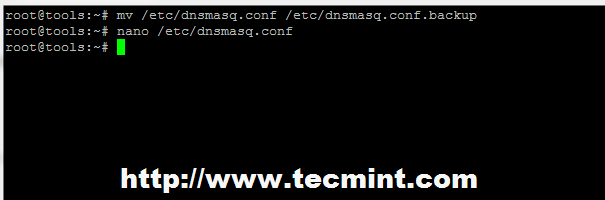 Kopia zapasowa konfiguracja DNSMASQ
Kopia zapasowa konfiguracja DNSMASQ 3. Powyższy proces kopii zapasowej polegał na zmianie nazwy głównego pliku konfiguracyjnego, więc nowy plik powinien być pusty. Użyj następującego fragmentu dla DNSMASQ plik konfiguracyjny, jak opisano poniżej.
interfejs = eth0 domena = debian.LAN DHCP-Range = 192.168.1.3192.168.1.253 255.255.255.0,1H DHCP-Boot = pxelinux.0, Pxeserver, 192.168.1.100 PXE-PROMPT = "Naciśnij F8 dla menu.", 60 #PXE-SERVICE Typy: x86pc, PC98, IA64_EFI, Alpha, ARC_X86, Intel_lean_Client, IA32_EFI, BC_EFI, XScale_Efi i x86-64_efi pxe-obserwator = x86pc,„ Zainstaluj debian 7 Linux z serwera sieciowego 192.168.1.100 ", pxelinux Włącz TFTP TFTP-root =/srv/tftp
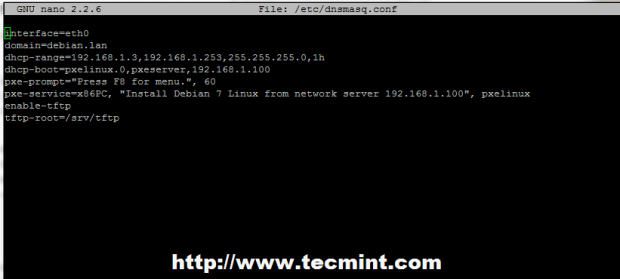 Konfiguracja DNSMASQ
Konfiguracja DNSMASQ - interfejs - Interfejs sieciowy, którego serwer powinien słuchać.
- domena - Zamień go swoją nazwą domeny.
- Range DHCP - Zastąp go na swój zakres IP sieci zdefiniowany przez maskę sieciową.
- DHCP-Boot - Pozostaw go jako domyślnie, ale zastąp instrukcję IP adresem IP serwera.
- PXE-PROMPT - Pozostaw to jako domyślne - wymaga Kluczowe uderzenie F8 Aby wprowadzić menu 60 z sekundami czasu oczekiwania.
- pxe = usługa - Używać x86pc dla 32-bitowych/64-bitowych architektur i wprowadź monit menu Wystawicę w cytatach String Cytaty. Inne typy wartości mogą być: PC98, IA64_EFI, Alpha, ARC_X86, Intel_lean_Client, IA32_EFI, BC_EFI, XScale_EFI i x86-64_efi.
- Włącz Tftp - Włącza kompilację serwera TFTP.
- TFTP-Root - Użyj /srv /tftp to lokalizacja plików debian netboot.
Krok 2: Pobierz pliki Debian Netboot i otwórz połączenie zapory
4. Teraz nadszedł czas, aby pobrać pliki rozruchowe Debian Network. Najpierw zmień swoją obecną ścieżkę katalogu roboczego na Korzeń TFTP Lokalizacja zdefiniowana przez ostatnią instrukcję konfiguracji (/srv/tftp ścieżka systemowa).
Przejdź do oficjalnego lustra w Debian NetInstall - Sekcja rozruchowa sieci i pobij następujące pliki w zależności od architektury systemu, którą chcesz zainstalować u swoich klientów.
Raz pobierasz Netboot.smoła.GZ Plik, wyodrębnij archiwum jednocześnie (ta procedura opisuje tylko dla 64-bit, ale ta sama procedura dotyczy innych architektur systemowych).
# cd/srv/tftp/ # wget http: // ftp.nl.Debian.org/debian/dists/wheezy/main/installer-amd64/current/images/netboot/netboot.smoła.GZ # TAR XFZ Netboot.smoła.GZ # wget http: // ftp.nl.Debian.org/debian/dists/wheezy/main/installer-amd64/current/images/sha256sums # wget http: // ftp.nl.Debian.org/debian/dists/wheezy/release # wget http: // ftp.nl.Debian.Org/debian/dists/Wheezy/Release.GPG
Może być również konieczne wykonanie wszystkich plików w TFTP katalog czytelny dla serwera TFTP.
# chmod -r 755/srv/tftp/
 Pobierz pliki Debian Netboot
Pobierz pliki Debian Netboot Użyj następujących zmiennych dla Debian NetInstall Lustra i architektury.
# wget http: // "$ yourMirror"/debian/dists/weeezy/main/installer- "$ arch"/current/images/netboot/netboot.smoła.GZ # wget http: // "$ yourMirror"/debian/dists/wheezy/main/installer- "$ arch"/current/images/sha256sums # wget http: // "$ yourMirror"/debian/dists/Wheezy/wydanie/wydanie # wget http: // "$ yourMirror"/debian/dists/Wheezy/Release.GPG
5. Przy następnym kroku rozpoczęcie lub restart DNSMASQ demon i biegnij Netstat polecenie, aby uzyskać listę portów, które słucha serwer.
# Service Dnsmasq restart # netstat -tulpn | GREP DNSMASQ
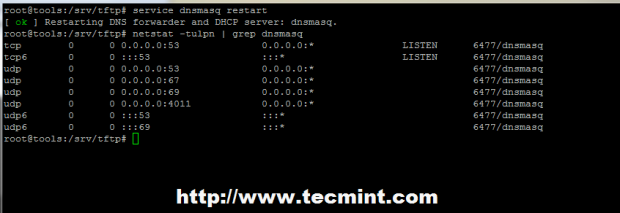 Rozpocznij usługę DNSMASQ
Rozpocznij usługę DNSMASQ 6. Dystrybucja oparta na debiana zwykle wysyła z UFW Firewall pakiet. Użyj następujących poleceń, aby otworzyć wymagane DNSMASQ Numery portów: 67 (Bootps), 69 (TFTP) 53 (DNS), 4011 (proxydhcp) UDP i 53 TCP (DNS).
# UFW Zezwalaj na 69/UDP # UFW Zezwalaj na 4011/udp ##
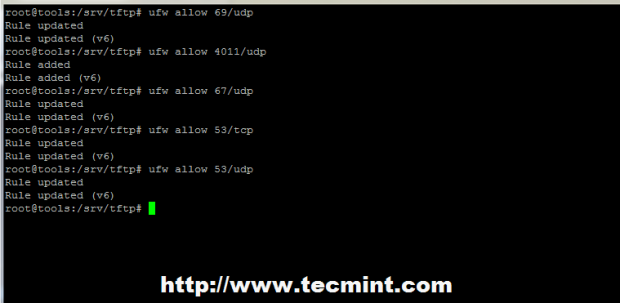 Otwórz porty DNSMASQ
Otwórz porty DNSMASQ Teraz ładowarka PXE znajdująca się na interfejsie sieciowym klienta będzie załadować Pxelinux Pliki konfiguracyjne z /srv/tftp/pxelinux.CFG katalog korzystający z tego zamówienia.
- Pliki GUD
- Pliki Mac
- Plik domyślny
Krok 3: Skonfiguruj klientów do uruchamiania z sieci
7. Aby włączyć rozruch sieci dla komputera klienckiego, wprowadź swój system Konfiguracja BIOS (Proszę zapoznać się z dokumentacją dostawców płyty głównej w celu wprowadzenia ustawień BIOS).
Iść do Menu startowe i wybierz Rozrzut sieciowy jak Podstawowe urządzenie rozruchowe (W niektórych systemach możesz wybrać urządzenie rozruchowe bez wprowadzania konfiguracji BIOS tylko naciskając klawisz w trakcie BIOS Post).
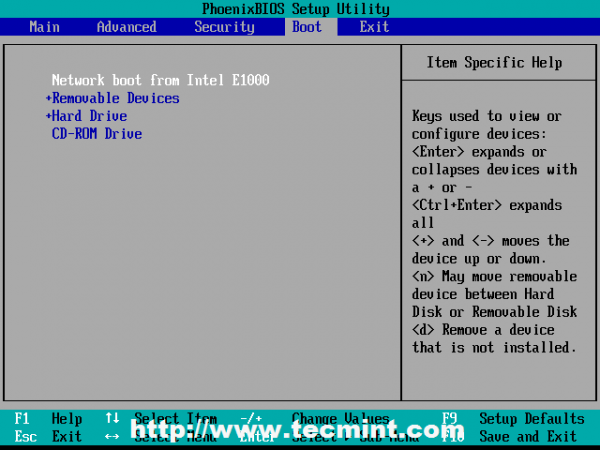 Wybierz Ustawienia BIOS
Wybierz Ustawienia BIOS 8. Po edycji sekwencji zamówień rozruchowych zwykle naciśnij F10 Aby zapisać ustawienia BIOS. Po ponownym uruchomieniu komputer kliencka powinien uruchomić bezpośrednio z sieci i pierwszego Pxe Natychmiast powinien wydawać się, że wymaga naciśnięcia F8 Klucz do wprowadzenia menu.
Następnie uderz F8 Klucz do przejścia do przodu i powinien pojawić się nowy monit. Uderzyć Wchodzić klucz znowu i główny Debian instalator monit powinien pojawić się na ekranie, jak na zrzutach ekranu poniżej.
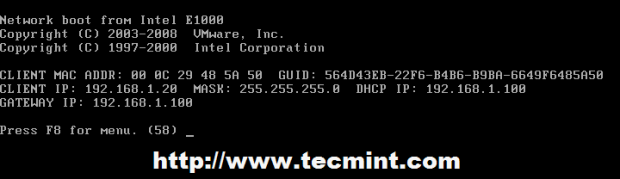 Wybór menu rozruchowego
Wybór menu rozruchowego 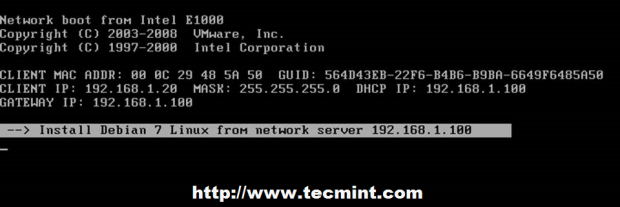 Wybierz rozruch debian instalator
Wybierz rozruch debian instalator 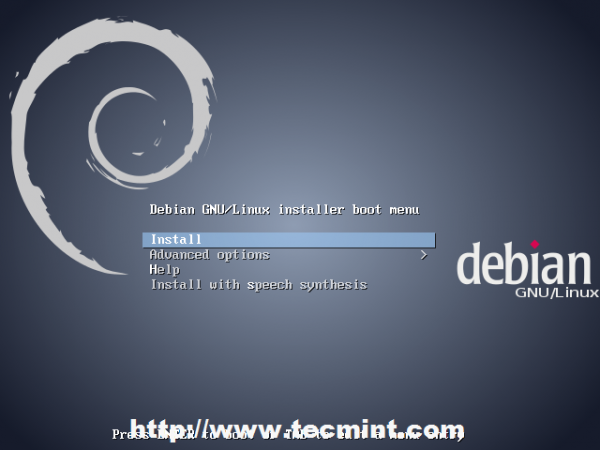 Wybierz instalację Debian
Wybierz instalację Debian Odtąd możesz rozpocząć instalację Debiana na swoim komputerze za pomocą procedury Wheezy Debian 7 (link instalacyjny podany powyżej), ale możesz również upewnić się, że komputer ma aktywne połączenie internetowe, aby móc zakończyć proces instalacji.
Krok 4: Debuguj serwer DNSMASQ i włącz system IT w całym systemie
9. Aby zdiagnozować serwer w celu uzyskania ewentualnych problemów lub innych informacji oferowanych klientom, uruchom następujące polecenie, aby otworzyć plik dziennika.
# Tailf/var/log/demon.dziennik
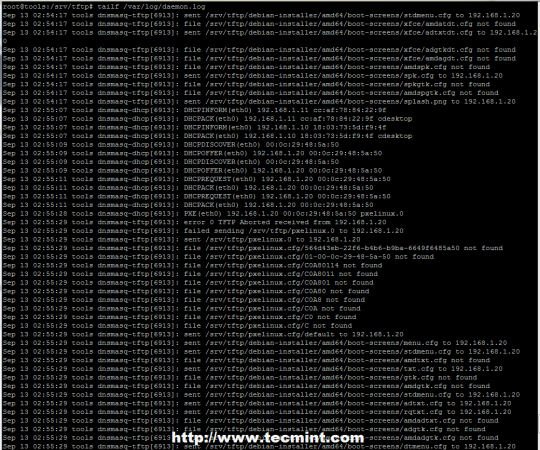 Debugowanie serwera DNSMASQ
Debugowanie serwera DNSMASQ 10. Jeśli wszystko jest na miejscu podczas testów serwerów, możesz teraz włączyć DNSMASQ demon, aby automatycznie rozpocząć po ponownym uruchomieniu systemu za pomocą pomocy SYSV-RC-CONF pakiet.
# apt-get instaluj sysv-rc-conf # sysv-rc-conf dnsmaq on
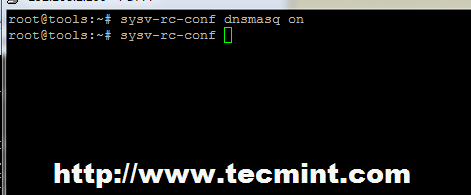 Włącz demon DNSMASQ
Włącz demon DNSMASQ To wszystko! Teraz twój Pxe Serwer jest gotowy przydzielić adresy IP (DHCP) i oferować wymagane informacje rozruchowe dla wszystkich klientów segmentu sieci, które zostaną skonfigurowane do uruchamiania i instalowania Debian Wheezy z sieci.
Korzystanie z instalacji rozruchowej PXE Network ma pewne zalety w sieciach ze zwiększoną liczbą hostów serwerów, ponieważ możesz skonfigurować całą infrastrukturę sieciową w krótkim czasie lub w tym samym czasie, ułatwia proces aktualizacji dystrybucji, a także zautomatyzować całą całą Proces instalacji za pomocą plików Kickstart.
- « 5 poleceń „chattr”, aby stworzyć ważne pliki niezmienne (niezmienne) w Linux
- Phabricator - potężne narzędzie „Zarządzanie projektami” dla Linux »

